钢笔工具怎么抠图?提到抠图,很难忽略钢笔工具不谈。因为钢笔工具可以绘制出能够任意变形的路径,从而变为选区。也就是说,即便需要抠图的形状万千各异,但钢笔工具总能将它们选中。但同时,钢笔工具的使用难度不低,很多小伙伴一直没有成功学会。本篇就来分享一下钢笔工具抠图的方法,并介绍一款可以智能抠图的工具,相信经过两手准备,小伙伴就不需要害怕抠图难题了。
钢笔工具怎么抠图?
想要利用钢笔工具抠图的小伙伴,需要经过多次练习。在具体讲解抠图操作前,小伙伴们需要明白,钢笔工具绘制出来的东西叫「路径」,它能进一步变成选区,从而实现删除或保留图片中的内容。路径的形成,需要借助钢笔工具不断添加锚点,同时调整锚点上的手柄,可以绘制出平滑的曲线。正是通过锚点和手柄的不断调整,才能绘制出任意形状的路径。接下来让我们整理一下钢笔工具抠图的流程:
● 沿着抠图主体,绘制出相应形状的路径;
● 在绘制好的路径上右键打开菜单,点击「建立选区」;
● 在图层中建立蒙版,此时会自动套用前面建立的选区。
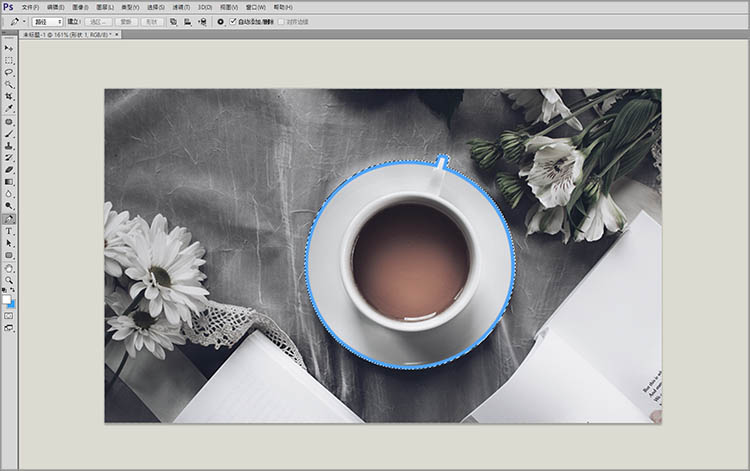
在线智能抠图工具
小伙伴们如果觉得使用钢笔工具抠图太过困难,也可以试试看这款在线智能抠图工具——一键抠图在线网站。它可以借助AI智能引擎,快速识别上传的图片,从而自动完成抠图。这款工具不需要精细的操作,即便是新手小伙伴也可以顺利使用它。
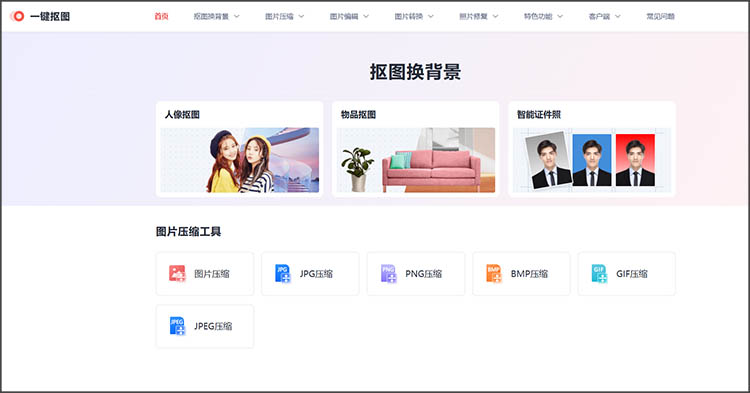
在线一键抠图操作步骤
1、打开功能
在浏览器中打开一键抠图在线网站,在顶部导航栏找到「抠图换背景」功能组,可以点击需要的功能,例如这里选择「物品抠图」,点击按钮即可进入相应抠图界面。
2、上传文件
点击「添加图片」按钮,将需要抠图的图片上传,支持JPG、PNG、BMP等格式。
3、查看效果并保存
上传后,系统就会开始自动进行抠图,将图片中的主体从背景中分离出来。对抠图换背景效果满意后,即可点击「立即保存」按钮,将抠好的图片保存到自己的设备中。
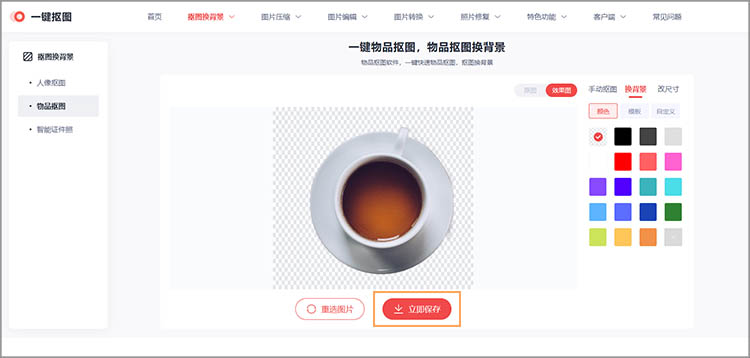
关于「钢笔工具怎么抠图」这一问题的解答,本篇就分享到这里,不仅分享了钢笔工具抠图的方法,还介绍了一款好用的一键抠图工具。希望小伙伴们可以使用这款工具,帮助自己解决抠图的难题。

